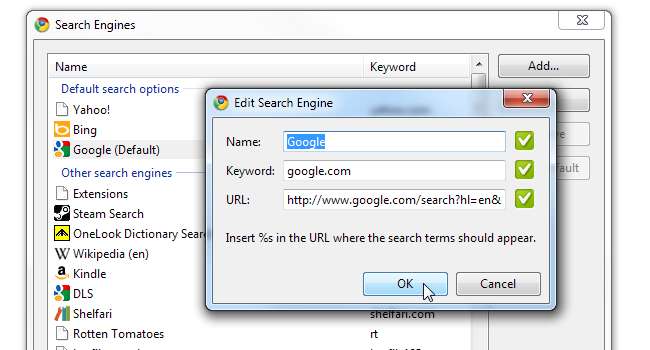
Google Chromes standardsøgemaskine er Google. Dette giver perfekt mening; det eneste problem er, at det bruger lokaliseret Google - for eksempel Google Frankrig eller Google Israel. Dette påvirker grænsefladesproget og nogle gange endda tekstorienteringen. Her er hvordan du kan løse dette og få "internationale" Google-resultater med en engelsk grænseflade.
Først skal vi finde ud af, hvilken søgeforespørgsel vi skal bruge. Gå til Google.com og udfør en simpel forespørgsel efter et enkelt ord - sig "katte". Hvis du får resultater i realtid, skal du trykke på Enter, så adresselinjen opdateres med forespørgsels-URL'en. Det skal se sådan ud:
Hvis du ønsker at tilpasse din søgning yderligere, skal du klikke på Avanceret søgning. For eksempel vil jeg gerne have, at Google kommenterer resultaterne med det læseniveau, de har brug for, så jeg kan se, hvad der bliver svært at læse:
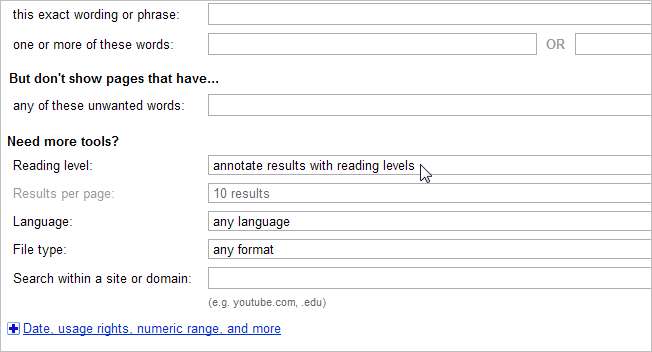
Uanset hvad du ændrer, skal du huske, at dette fra nu af vil være din standardsøgning - så vælg ikke specifikt angive "katte". Når du er færdig med at tilpasse de avancerede indstillinger, skal du klikke på Avanceret søgning. Vi har nu en ny streng i adresselinjen:
http://www.google.com/search?q=cats&hl=en&num=10&lr=&ft=i&cr=&safe=images&tbs=rl:1
Kopier nu denne streng et sikkert sted (såsom en teksteditor), højreklik på Chromes adresselinje og klik på Rediger søgemaskiner.

Chrome ville ikke lade os redigere den indbyggede standard søgemaskine, så vi oprettede simpelthen en ny og gjorde den til standard. Klik på Tilføj for at tilføje en ny søgemaskine.
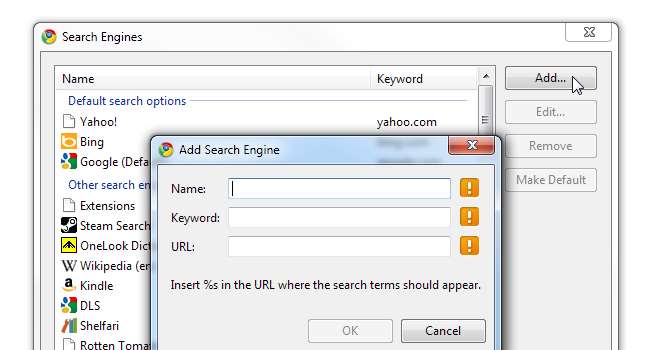
Skriv ned alt, hvad du kan lide under "Navn" - "Tilpasset Google-søgning" eller alt, hvad der synes passende. Chrome giver dig også mulighed for at angive et nøgleord; det betyder ikke rigtig, hvilket søgeord du angiver, fordi vi gør dette til din standardsøgning.
Når du har angivet et navn og et nøgleord, skal du indsætte din søgestreng i URL-feltet.
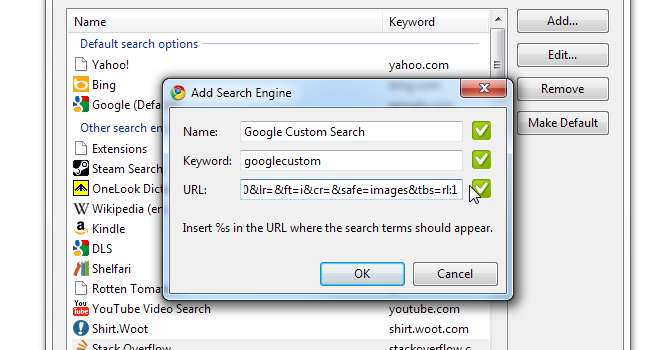
Det næste trin, som Chrome hjælpsomt påpeger, er at finde ordet "katte" i vores søgestreng og erstatte det med et specielt symbol,% s. Dette token erstattes af det, vi søger efter.
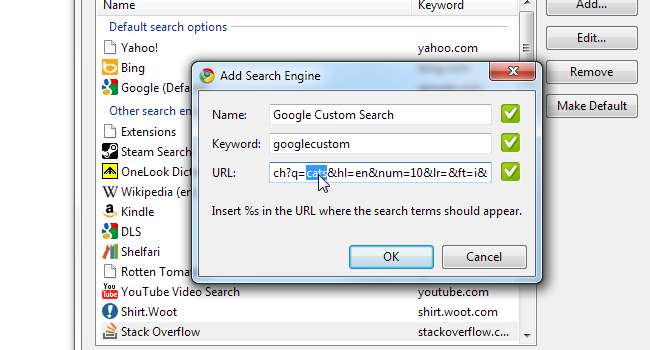
Når det er gjort, skal du klikke på OK. Din nye søgemaskine skal vises nederst på den store liste over søgemaskiner. Sørg for, at det er valgt, og klik på Opret standard.
Det er det! Fra nu af, når du indtaster en søgning direkte i Chromes adresselinje, føres du til din egen tilpassede søgeside.







